Recensione di Adobe Photoshop Elements: ne vale la pena nel 2022?
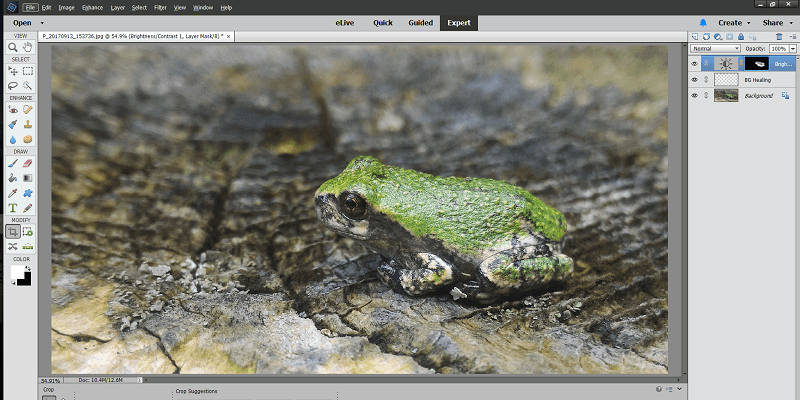
Adobe Photoshop Elements
sommario
Adobe Photoshop Elements è un editor di foto potente ma facile da usare destinato al fotografo amatoriale che vuole abbellire rapidamente le proprie foto e condividerle con il mondo. Offre numerose attività di modifica guidata e procedure guidate utili per rendere anche le attività di modifica complesse un gioco da ragazzi per i nuovi utenti, e coloro che sono un po’ più esperti con il fotoritocco troveranno tutti gli strumenti necessari per un maggiore controllo nella modalità Esperto.
Photoshop Elements utilizza Elements Organizer per gestire le tue foto e per la maggior parte è un buon sistema, ma presenta alcuni problemi durante l’importazione da dispositivi mobili. L’elenco dei dispositivi supportati per l’importazione diretta è relativamente piccolo, ma è possibile semplicemente copiare prima i file sul computer per aggirare questo problema con Adobe Photo Downloader. Questo è l’unico problema con un programma altrimenti eccellente!
Cosa mi piace: Molto facile da usare. Opzioni di modifica potenti ma semplici. Modifica file RAW integrata. Condivisione sui social media.
Quello che non mi piace: È necessario modernizzare la libreria grafica preimpostata. Le opzioni di condivisione social devono essere aggiornate.
Photoshop Elements è buono?
Photoshop Elements offre un potente editing di foto e immagini alla portata di fotografi occasionali di tutti i livelli. Non è così ricco di funzionalità come il suo cugino maggiore Photoshop CC, ma è anche molto più intuitivo e ricco di guide, tutorial e ispirazione. È disponibile sia per Windows che per macOS.
Photoshop Elements è gratuito?
No, Photoshop Elements non è gratuito, anche se c’è una prova gratuita di 30 giorni del software che non ha limitazioni su come lo usi. Una volta terminato il periodo di prova, puoi acquistare il software per $ 99.99 USD.
Photoshop Elements è uguale a Photoshop CC?
Photoshop CC è il programma standard del settore per l’editing di immagini professionale, mentre Photoshop Elements è destinato a fotografi occasionali e utenti domestici che desiderano modificare e condividere le proprie foto con amici e familiari.
Photoshop Elements contiene molti degli stessi strumenti di Photoshop CC, ma sono presentati in un modo più accessibile. Photoshop CC offre opzioni di modifica più potenti e complesse, ma fornisce anche pochissime indicazioni quando si tratta di come vengono utilizzate.
Photoshop Elements fa parte di Creative Cloud?
No, Photoshop Elements non fa parte di Adobe Creative Cloud. Come tutti i software della famiglia Elements, Photoshop Elements è disponibile come acquisto autonomo che non richiede un abbonamento. Allo stesso tempo, ciò significa che i vantaggi di Creative Cloud (come l’integrazione di dispositivi mobili e l’accesso a Typekit) sono limitati a coloro che acquistano un abbonamento mensile ricorrente a una delle app della famiglia Creative Cloud.
Dove trovare buoni tutorial su Photoshop Elements?
Photoshop Elements utilizza lo stesso sistema di tutorial ‘eLive’ (Elements Live) presente in Premiere Elements, fornendo agli utenti collegamenti a tutorial regolarmente aggiornati direttamente all’interno del programma. Richiede l’accesso a Internet per l’uso, ma la maggior parte dei tutorial lo fa!
Ci sono anche alcuni tutorial più completi disponibili online per quelli di voi che sono nuovi al programma e desiderano una base approfondita su come funziona. Se preferisci un’opzione offline, ci sono anche alcuni fantastici libri disponibili su Amazon.com.
Sommario
Perché fidati di me per questa recensione
Ciao, mi chiamo Thomas Boldt e ho lavorato con varie versioni di Photoshop negli ultimi 15 anni circa, da quando ho messo le mani su una copia di Photoshop 5.5 in un laboratorio di informatica di una scuola. Questo mi ha aiutato a dare il via al mio amore per le arti grafiche e da allora sono diventato un grafico e un fotografo professionista.
Ho visto come si è evoluto Photoshop nel corso degli anni, ma ho anche lavorato e sperimentato un numero enorme di altri programmi di editing di immagini e grafica, da piccoli progetti open source a suite di software standard del settore.
Nota: Adobe non mi ha fornito alcun compenso o considerazione per aver scritto questa recensione e non ha avuto alcun input editoriale o controllo sul risultato finale.
Revisione dettagliata di Adobe Photoshop Elements
Nota: Photoshop Elements non ha tante funzionalità come la versione completa di Photoshop, ma ce ne sono ancora troppe per poterne coprire ognuna in dettaglio. Invece, daremo un’occhiata all’aspetto e al funzionamento del programma, nonché ad alcuni degli usi più comuni. Tieni inoltre presente che gli screenshot seguenti sono presi dalla versione Windows di Photoshop Elements, ma la versione Mac dovrebbe apparire quasi esattamente identica.
Interfaccia utente
L’interfaccia utente di Photoshop Elements non è così intimidatoria come la versione completa di Photoshop, ma salta anche il moderno stile grigio scuro utilizzato nel software professionale di Adobe a favore di qualcosa di un po’ più noioso.
A parte questo, l’interfaccia è suddivisa in quattro sezioni principali che circondano l’area di lavoro principale: strumenti principali a sinistra, modalità di navigazione in alto, impostazioni a destra e comandi e opzioni aggiuntivi in basso. È un layout semplice ed efficace e tutti i pulsanti sono belli e grandi per un facile utilizzo.
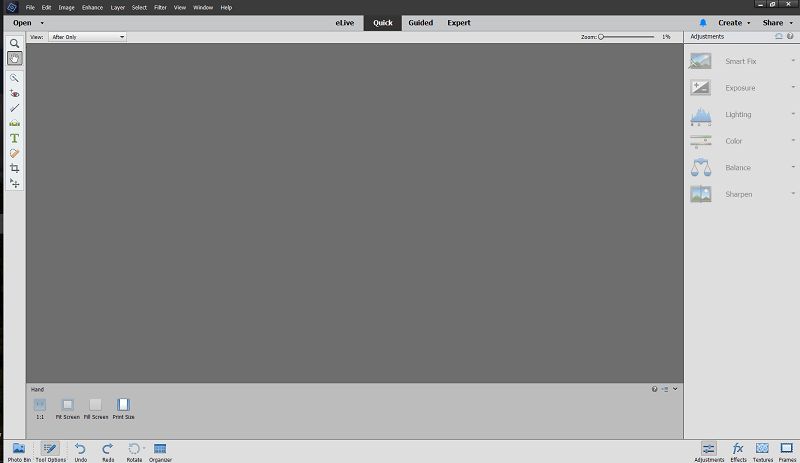
Se stai usando la modalità Esperto, l’interfaccia è più o meno la stessa ma con alcuni strumenti extra lungo la sinistra e diverse opzioni lungo la parte inferiore, permettendoti di lavorare con livelli, regolazioni e filtri.
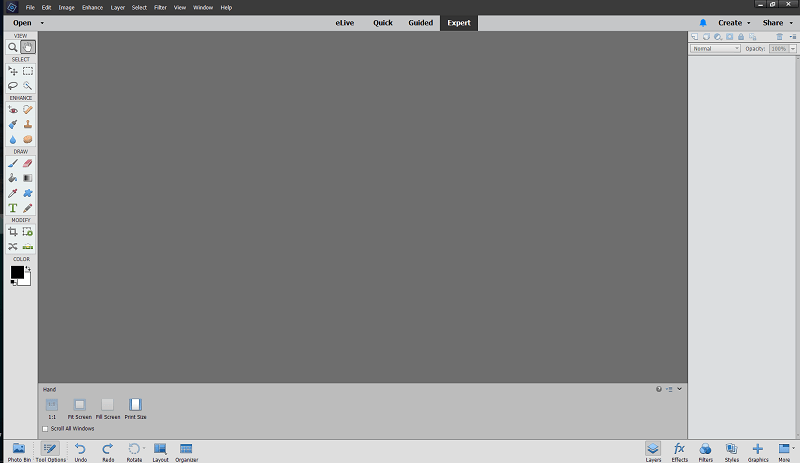
Puoi persino personalizzare l’interfaccia in modalità Esperto, che è un bel tocco che consente agli utenti che si trovano più a proprio agio con Photoshop Elements di modificare il layout in base ai propri gusti personali. Le opzioni di personalizzazione sono limitate alle tavolozze aperte, ma se preferisci vedere la cronologia delle modifiche o nascondere il pannello dei filtri, è facile. Se sei come me, probabilmente preferiresti di gran lunga vedere le informazioni sul tuo file piuttosto che le opzioni per aggiungere filtri economici, ma a ciascuno il suo!
Lavorare con le immagini
Esistono quattro modi per lavorare con le tue immagini in Photoshop Elements: Modalità rapida, Modalità guidata e Modalità Esperto, nonché il menu ‘Crea’ che ti guida attraverso il processo di creazione di vari progetti basati su modelli come biglietti di auguri, collage di foto o immagini di copertina di Facebook.
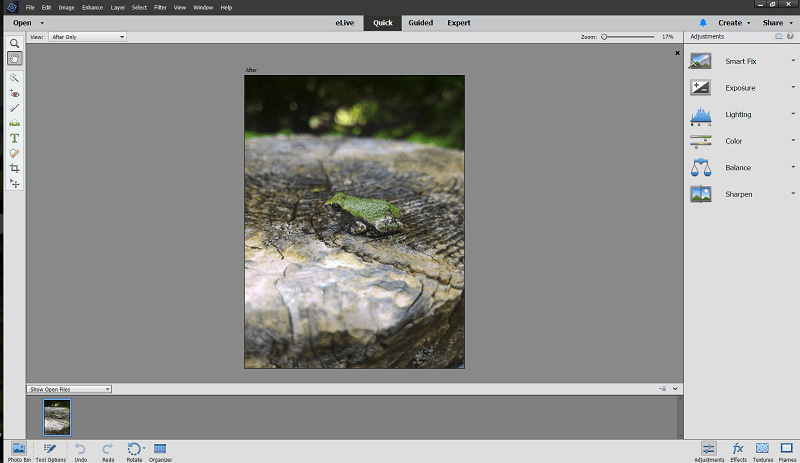
La modalità rapida, mostrata sopra, assegna la priorità alle correzioni rapide che possono essere gestite con pochi clic, consentendo a Photoshop Elements di fornire suggerimenti su possibili impostazioni di regolazione.
Questa modalità ti consente solo di effettuare regolazioni di base dell’esposizione e un po’ di rimozione delle macchie, sebbene le regolazioni preimpostate siano un po’ estreme e potrebbero essere eseguite con un tocco più leggero. I risultati vengono visualizzati in tempo reale sull’immagine mentre sposti il cursore su ciascun suggerimento, il che è positivo, ma richiederanno quasi sempre alcune modifiche prima di essere utilizzabili.
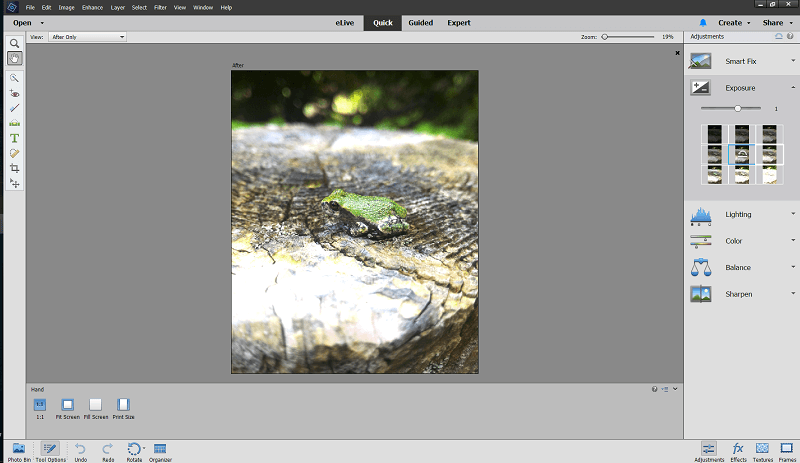
Lavorare in modalità Esperto ti dà molta più flessibilità e controllo quando si tratta di apportare modifiche. Invece delle modifiche preimpostate, il pannello di destra ora ti offre la possibilità di lavorare con i livelli, applicare effetti e (tra i lamenti dei designer di tutto il mondo) utilizzare gli ingannevoli filtri di Photoshop che tutti amano e amano odiare.
Trovo che lavorare con gli strumenti qui sia molto più efficace di quelli in modalità rapida, ma è perché è molto più vicino all’esperienza a cui sono abituato con Photoshop CC. Un nuovo livello e un singolo passaggio rapido del pennello correttivo sono sufficienti per rimuovere quella sfocatura verde che distrae nella parte superiore della foto, e un livello di regolazione Luminosità/Contrasto con una maschera attorno alla raganella lo fa risaltare un po’ di più dallo sfondo .
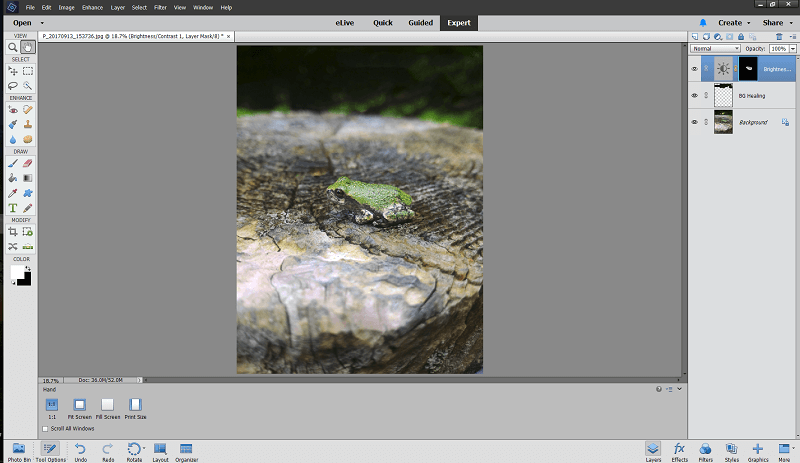
Anche in modalità Esperto c’è un aiuto, come puoi vedere con lo strumento Ritaglia. Da un’occhiata alla tua foto e indovina quali ritagli funzionerebbero meglio, anche se ovviamente puoi scegliere la tua. Immagino di non aver bisogno di usare il pennello curativo, dopotutto!

Quando apri un file RAW con Photoshop Elements, ti suggerisce di utilizzare Lightroom per sfruttare la sua modifica non distruttiva, ma puoi continuare senza cambiare programma se non hai già Lightroom.
Non è una cattiva idea, in realtà, dal momento che le opzioni di importazione RAW in Photoshop Elements sono decisamente più limitate di quelle che potresti trovare in Lightroom o in qualsiasi altro programma dedicato all’editing RAW. Se hai intenzione di fotografare principalmente in RAW, faresti meglio a prenderti il tempo per imparare un programma più avanzato, ma per le istantanee JPEG e le foto da smartphone, Photoshop Elements è sicuramente all’altezza del compito.
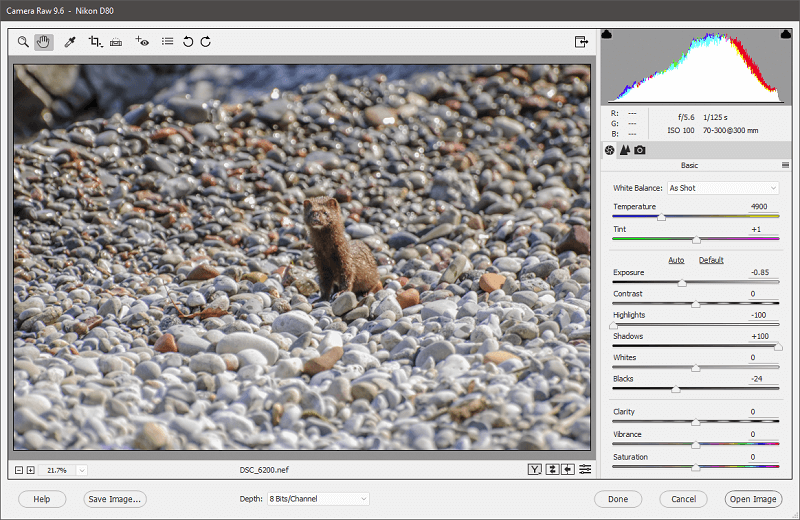
Modalità guidata
Se sei completamente nuovo nel mondo del fotoritocco, Photoshop Elements ti copre con la sua modalità guidata. Il pannello Guidato ti consente di selezionare tra una serie di modifiche che desideri applicare, che si tratti di un semplice ritaglio dell’immagine, una conversione in bianco e nero o la creazione di un ritratto Pop Art in stile Warhol in pochi clic.
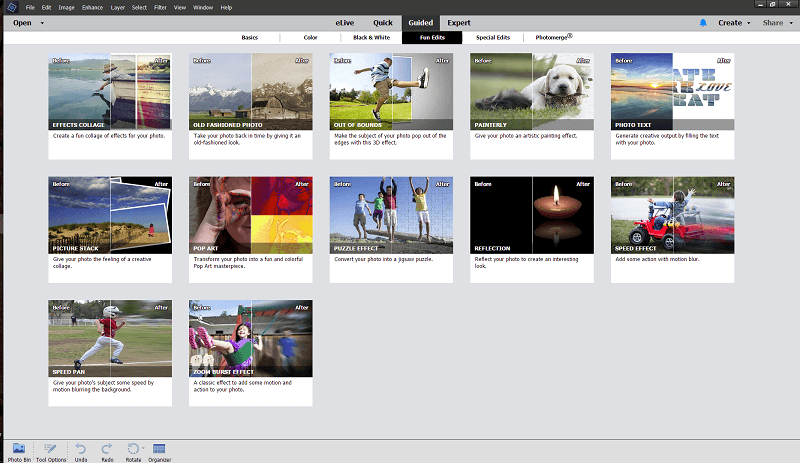
Puoi anche creare panorami, foto di gruppo da più immagini o aggiungere cornici decorative. Ci sono 45 diverse opzioni tra cui scegliere e Photoshop Elements ti guida attraverso tutti i passaggi necessari per realizzare alcune complesse magie di editing.
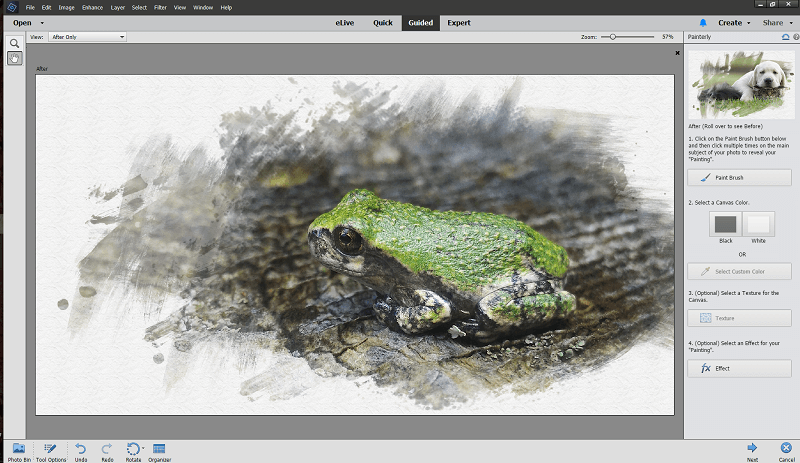
Una volta terminato, la procedura guidata della modalità guidata ti consentirà di continuare a modificare in modalità Rapida o Esperto, o ti guiderà attraverso il processo di salvataggio e condivisione della tua ultima creazione sui social media, Flickr o SmugMug, due popolari siti di condivisione di foto.
Creare con Photoshop Elements
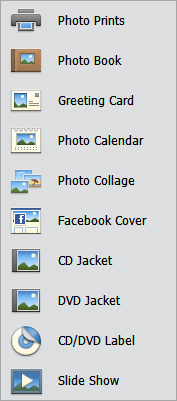
Photoshop Elements include anche una serie di procedure guidate progettate per aiutarti a creare prodotti diversi, senza alcuna conoscenza di layout o software specializzato. Sono accessibili utilizzando il menu ‘Crea’ in alto a destra, anche se penso che avrebbe un po’ più senso inserirli nella sezione della modalità ‘Guidata’.
I maghi non offrono tante istruzioni quanto le modifiche che si trovano in modalità Guidata, il che è un po’ sorprendente considerando che queste attività sono più complicate della normale modifica delle foto.
Detto questo, è bello avere la possibilità di scattare le foto appena modificate e creare un calendario o un collage di foto che puoi stampare a casa in pochi clic, anche se ci vuole un po’ di tempo per imparare come funzionano i maghi e ottenere le impostazioni esattamente nel modo desiderato.
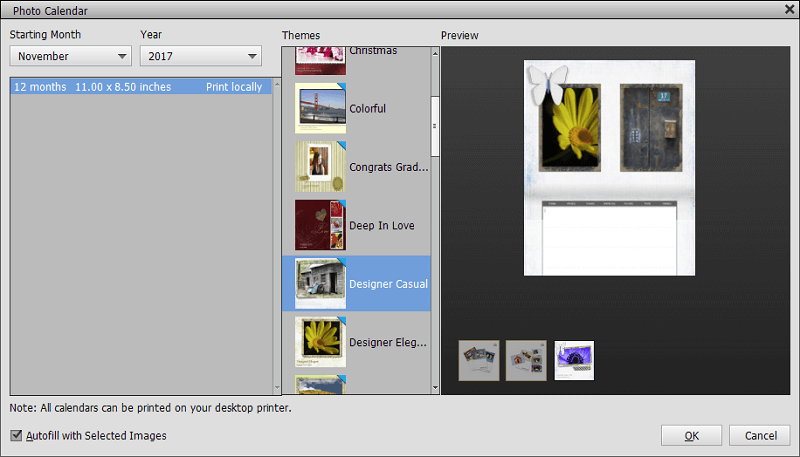
Esportare il tuo lavoro
Se hai terminato un progetto utilizzando il menu Crea, verrai guidato attraverso l’intero processo di progettazione e stampa. Ma se stai mantenendo il tuo lavoro nel mondo digitale, Photoshop Elements ha la possibilità di condividere i tuoi file sui social media o sui siti di condivisione di foto integrati nel programma.
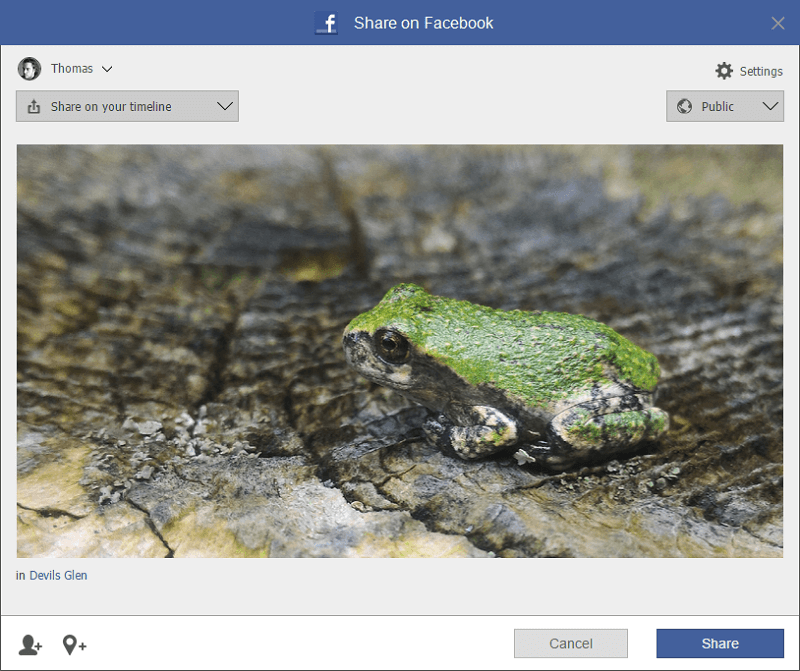
Basta fare clic sul menu ‘Condividi’ in alto a destra e scegliere il servizio di destinazione e sarai in grado di far conoscere al mondo la tua foto appena modificata. Nei miei test le opzioni di esportazione hanno funzionato senza problemi, anche se non ho un account SmugMug, quindi non ho potuto testarlo.
Non erano del tutto perfetti, tuttavia. Sebbene questa sia una funzione utile, soprattutto se condividi tutte le tue immagini online, sembra che potrebbe utilizzare più opzioni quando si tratta del processo di caricamento. Non ho potuto nominare la mia foto, creare un post o aggiungere una descrizione, anche se c’è la possibilità di taggare persone e luoghi. L’uploader di Flickr è leggermente migliore, ma non ti consente ancora di dare un titolo alle tue foto.
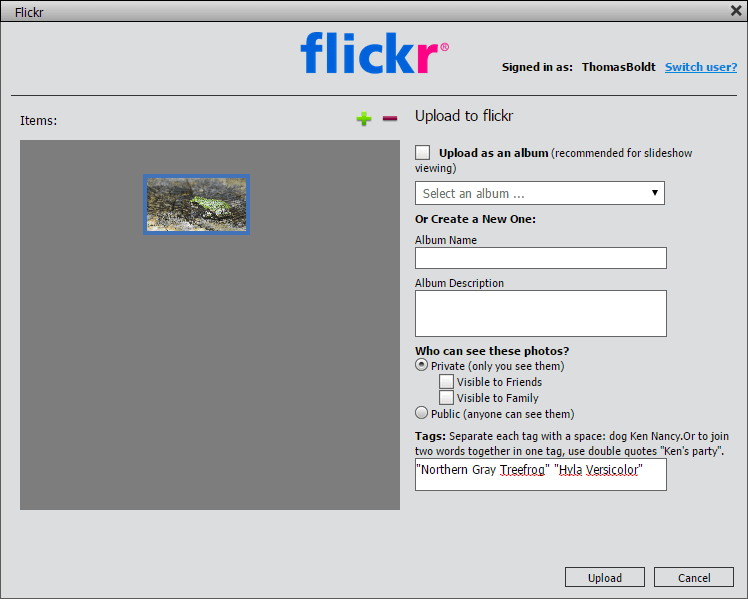
Anche la selezione delle posizioni di output è un po’ limitata – Facebook, Twitter, Flickr e SmugMug – ma si spera che verrà aggiornata per includere alcune opzioni aggiuntive in una versione futura. Ovviamente, puoi semplicemente salvare il tuo file sul tuo computer e caricarlo su qualsiasi servizio che ti piace, ma con un po’ di ritocco questa opzione di condivisione social sarebbe un vero risparmio di tempo per chiunque condivida molte foto regolarmente.
Ragioni dietro le mie valutazioni
Efficacia: 4.5/5
Photoshop Elements ha tutti gli strumenti di cui hai bisogno per trasformare le tue istantanee in capolavori fotografici. Se non ti senti a tuo agio con l’editing manuale, le funzionalità di editing guidato ti assicurano di ottenere sempre un risultato impressionante, indipendentemente dal tuo livello di abilità. Riceverebbe 5 su 5, tranne per il fatto che condivide un problema con Premiere Elements quando si tratta di importare file multimediali da dispositivi mobili utilizzando Elements Organizer.
Prezzo: 4 / 5
Photoshop Elements ha un prezzo ragionevole di $ 99.99 USD, ma è la soluzione migliore per gli utenti che trarranno vantaggio dalla facilità d’uso. Gli utenti che si sentono più a loro agio con gli editor di immagini potrebbero essere in grado di ottenere un programma più potente a un prezzo inferiore, sebbene nessun programma che ho esaminato offra lo stesso grado di aiuto trovato in Photoshop Elements.
Facilità d’uso: 5/5
Dalla sezione dei tutorial eLive alla modalità di modifica guidata, Photoshop Elements è estremamente facile da usare, non importa quanto tu stia lavorando con i computer. Anche la modalità Esperto è ancora relativamente facile da usare, mantenendo le funzionalità ottimizzate per le attività di modifica più comuni. Una volta finito di lavorare, salvare e condividere l’immagine finita è altrettanto facile.
Assistenza: 4 ore su 5, XNUMX giorni su XNUMX
Sul sito Web di Adobe è disponibile una guida per l’utente abbastanza ampia che dovrebbe essere in grado di rispondere alla maggior parte delle tue domande sul software. C’è anche una comunità attiva del forum di altri utenti che sono spesso piuttosto desiderosi di aiutare gli altri, ma se non riesci a trovare risposte ai tuoi problemi lì può essere difficile ottenere un aiuto più diretto. Adobe fa affidamento sui forum come fornitore di supporto principale, sebbene sia apparentemente possibile entrare in contatto con qualcuno tramite telefono o chat dal vivo ponendo prima una domanda di supporto dell’account più generale.
Alternative agli elementi di Photoshop
Adobe Photoshop CC (Windows/MacOS)
Se desideri più opzioni di modifica di quelle fornite da Photoshop Elements, non puoi fare di meglio dello standard del settore, Photoshop CC (Nuvola creativa). È decisamente destinato al mercato professionale e non offre nessuno degli stessi pratici maghi e processi di modifica guidata che si trovano nella versione Elements, ma non puoi batterlo per il gran numero di funzionalità che ha. Photoshop CC è disponibile solo come parte di un abbonamento Creative Cloud, in bundle con Lightroom nel piano Fotografia per $ 9.99 USD al mese o come parte della suite completa di app Creative Cloud per $ 49.99 al mese. Puoi leggere il nostro completo Recensione di Photoshop CC
Corel PaintShop Pro (solo Windows)
PaintShop Pro è in circolazione da quasi quanto Photoshop, ma non ha lo stesso seguito. Ha solidi strumenti di modifica e alcuni eccellenti strumenti di disegno e pittura, anche se non è facile da usare come Photoshop Elements. Ha alcuni solidi tutorial integrati, ma nessuna opzione guidata. Leggi il nostro completo recensione di PaintShop Pro
Foto di affinità (Windows/MacOS)
Foto Affinità è un editor di foto e immagini relativamente nuovo che ha rilasciato solo di recente una versione di Windows. L’intero programma è ancora solo alla versione 1.5, ma il team dietro di esso si impegna a creare una solida alternativa a Photoshop a un prezzo estremamente conveniente. Ha molte delle stesse potenti funzionalità di modifica, ma costa solo $ 49.99 USD per un acquisto una tantum che include aggiornamenti gratuiti. Leggi il nostro Revisione delle foto di affinità
Conclusione
Per la maggior parte del fotoritocco quotidiano, Photoshop Elements offre tutto ciò di cui potresti aver bisogno, indipendentemente dal tuo livello di abilità. Se vuoi aggiungere un tocco di stile alle tue immagini, c’è un’intera gamma di regolazioni, filtri, grafica e altre opzioni per rendere uniche le tue foto. L’intero processo, dalla modifica alla condivisione, è estremamente semplice e il programma Adobe ti guida passo passo, se lo desideri.
Gli editor professionisti si sentiranno limitati dalla mancanza di opzioni di modifica più tecniche, ma per la maggior parte degli utenti Photoshop Elements fornirà tutto ciò di cui hanno bisogno per trasformare le proprie foto in capolavori.
Allora, cosa ne pensi di questa recensione di Photoshop Elements? Lascia un commento qui sotto.
ultimi articoli